Éditer les mouvements et cartons
Objectif
Permettre de modifier, ajouter ou supprimer les mouvements de joueurs (entrées/sorties) et les cartons après le séquençage d’un match, directement depuis la fiche match > feuille de match.
Fonctionnement
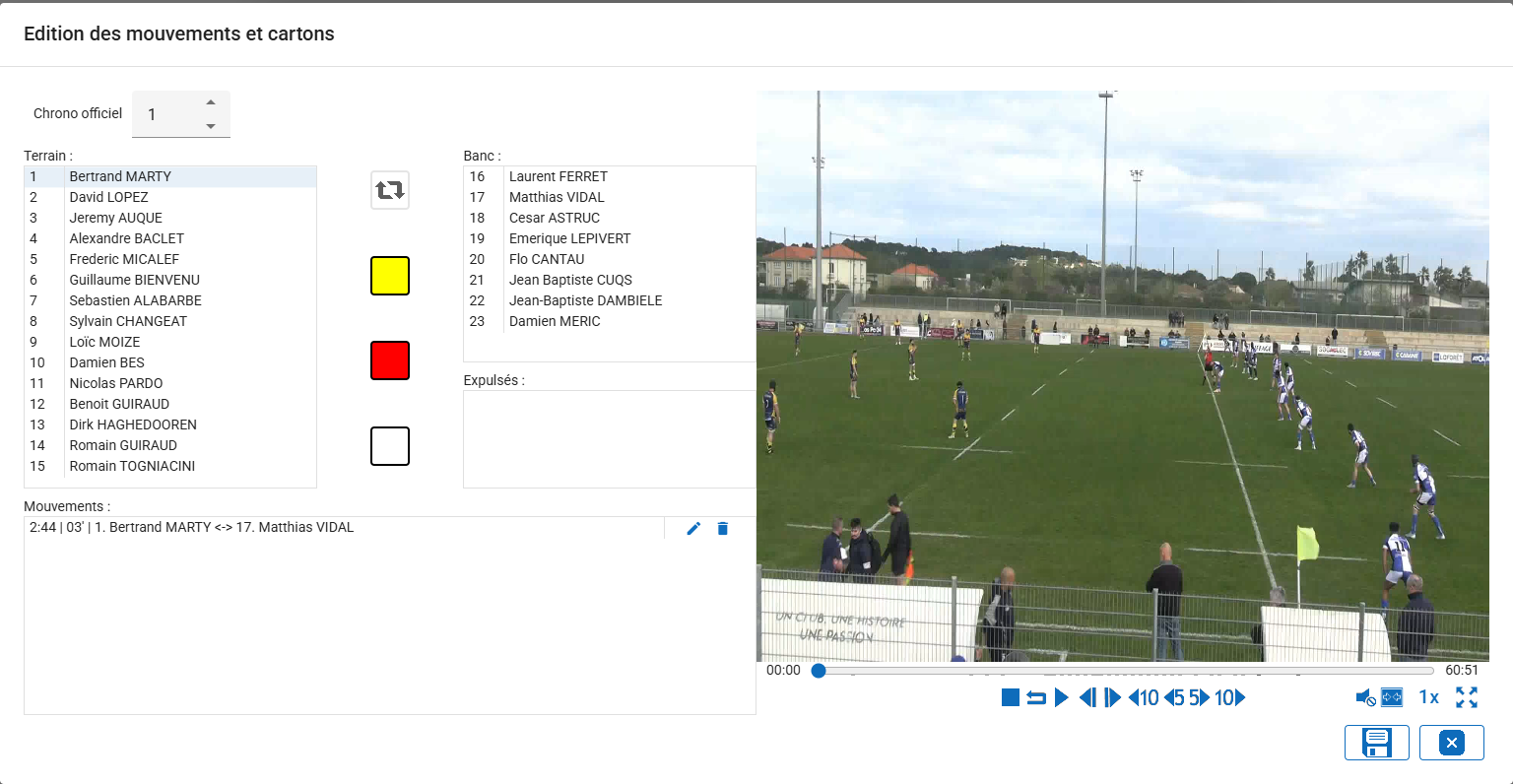
- Le formulaire Édition des mouvements et des cartons permet de corriger les événements enregistrés pendant le match ou d’en ajouter de nouveaux.
- Lors de la modification d’un mouvement existant (heure, joueur entrant/sortant), l'application vérifie que cette modification n'entre pas en conflit avec un mouvement ultérieur.
Si c’est le cas, un message d’alerte vous invite à commencer par modifier les derniers mouvements, pour garantir l’intégrité des données.
- Il est possible d’éditer :
- L’heure du mouvement (minute de l’action),
- Les joueurs impliqués (entrant / sortant),
- Les cartons (jaune, rouge, blanc),
- Le retour terrain suite à un carton temporaire.
Toutes les modifications doivent être sauvegardées manuellement.
Guide pratique
Modifier ou supprimer un mouvement existant
- Accédez à la fiche match, puis à la feuille de match de l'équipe.
- Cliquez sur l’icône
 de la liste Mouvements.
de la liste Mouvements.
- Modifiez l’heure, le joueur entrant ou sortant,
- Cliquez sur
 pour enregistrer,
pour enregistrer, - Ou sur
 pour annuler,
pour annuler, - Ou sur
 pour supprimer le mouvement.
pour supprimer le mouvement.
 Si un conflit de chronologie est détecté, un message vous alertera pour corriger les mouvements dans le bon ordre.
Si un conflit de chronologie est détecté, un message vous alertera pour corriger les mouvements dans le bon ordre.
Ajouter un mouvement
- Déplacez-vous dans la vidéo jusqu’à l’instant du changement.
- Cliquez sur le joueur sortant directement dans la liste Terrain.
- Sélectionnez ensuite le joueur entrant dans la liste du Banc.
- Cliquez sur
 pour enregistrer l’entrée/sortie.
pour enregistrer l’entrée/sortie.
Ajouter un carton
- Sélectionnez un seul joueur dans la liste Terrain. L’icône
 Mouvement est désactivée, mais les icônes Cartons sont actives.
Mouvement est désactivée, mais les icônes Cartons sont actives. - Cliquez sur la couleur du carton (blanc, jaune ou rouge).
- Le joueur est automatiquement ajouté à la liste des expulsés.
Retour d’un joueur après un carton
- Cliquez sur le joueur dans la liste Expulsés. Pour un carton blanc ou jaune :
- Les icônes de cartons se réactivent,
- Cliquez sur la même couleur pour signaler le retour,
- Puis cliquez sur l’icône
 Mouvement pour valider le retour terrain.
Mouvement pour valider le retour terrain.
Enregistrer ou annuler les modifications
- Cliquez sur
 Enregistrer pour sauvegarder les ajouts ou modifications.
Enregistrer pour sauvegarder les ajouts ou modifications. - Cliquez sur
 Fermer pour quitter sans enregistrer les changements.
Fermer pour quitter sans enregistrer les changements.